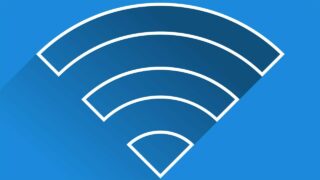L’utility Netsh nativa di Windows è una sorta di coltellino svizzero quando si tratta di gestire la configurazione della nostra rete domestica. Oltre a generare rapporti particolareggiati su una rete Wlan, lo storico comando testuale (presente in Windows sin dalla vetusta edizione Windows 2000) include il necessario per controllare il livello del segnale Wi-Fi.
Una volta aperto il Prompt dei Comandi con o senza privilegi di amministrazione, il comando da digitare per visualizzare le informazioni che ci interessano è il seguente:
netsh wlan show interfacesDando per scontato che il PC in uso disponga di almeno una scheda di rete Wi-Fi, e che risulti attualmente connesso alla Wlan locale, il rapporto visualizzato da netsh dovrebbe rassomigliare a quello dell’immagine qui in basso.
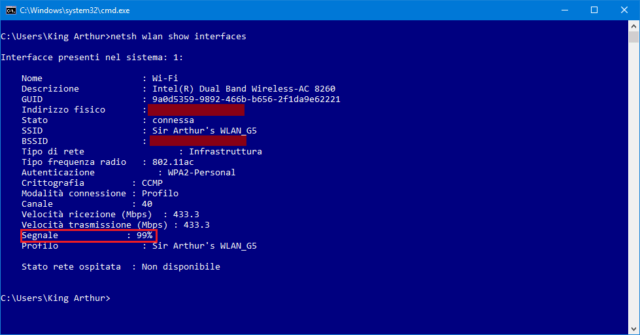
Il livello del segnale Wi-Fi sarà indicato in corrispondenza della voce Segnale, verso la fine del report di netsh. Inutile dirlo, maggiore sarà la percentuale indicata e più stabile, veloce e performante risulterà la connessione wireless con il nostro router domestico o aziendale/SOHO.
Oltre alla potenza del segnale wireless, il comando indicato qui in alto permetterà di consultare diversi dati aggiuntivi circa la connessione Wi-Fi come lo standard delle frequenze radio (802.11ac/5GHz per il router usato nei test), il protocollo di autenticazione e di crittografia, la velocità di ricezione e trasmissione dei dati in Mbps e altro ancora.